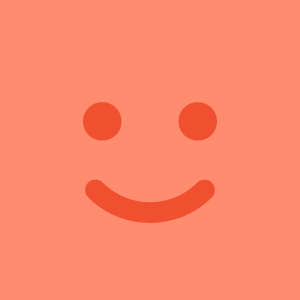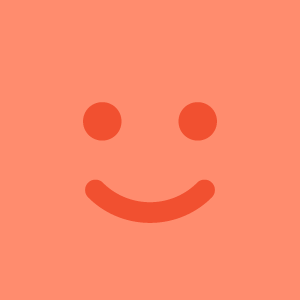2024年7月の記事一覧
Linux Mint Cinnamon 21.3インストール手順2 メモ
インストール手順2です。ログインしてからの作業となります。
ソフトウェア更新■ ようこそ
最初この画面が表示されるので、上から下に向けて作業したくなりますが、私の経験で「アップデートマネージャ」を最初に実行することをお勧めします。
どうしても有線も無線もドライバーが無い事でネットワークが繋がらない場合はドライバーマネージャーで先にネットワークを有効にします。
■ アップデートマネージャ
■
Linux Mint Cinnamon 21.3 - 日本語入力設定 メモ
Fcitx-Mozcを使えるように設定します
設定を反映します
上記で行った設定を有効にするためログアウトしてから、再度ログインします。
再ログイン後
既に使える状態なのですが、好みの設定に変更です
半角文字と日本語入力との切り替えは「半角/漢字」キーで行います。
変換はデフォルトでスペースキーとなっています
「半角/漢字」から変換キー等を変えたい場合は、上図の設定で行うことができます
Linux Mint Cinnamon - Ubuntuを追加で入れてデュアルブート メモ
初めにMintを入れたパーテションのサイズをリサイズしてUbuntuを入れ
起動メニューでUbuntuかMintを選んで起動できるようにします。
本操作は操作を誤るとディスクが消えてしまう可能性があるので、初めての方はバックアップを取るか、仮想環境などで新たな環境を作成するなど問題のない環境でお試しください。
本メモの前提ですが、以前に書いたLinux Mint Cinnamon 21.3 イ
Linux Mint Cinnamon - MATEを追加 メモ
初めにこれはLinuxの仕組みを理解するのに試したことのメモです
CinnamonとMATEの環境が混ぜこぜになってしまうので、通常使用する環境で下記コマンドを実行しない方が良いです。テスト環境での実行を推奨です
前提はLinux Mint Cinnamon 21.3 インストールで導入した環境を使います。
インストールと確認MATE導入コマンド実行
下記コマンドを実行します。完了まで少し